當你需要在Word文件中進行手工簽名時,你就需要一個手寫闆,然後簽下你的大名,或者,打印出來,然後手工簽名後拍照。
其實,你大可不必如此,在Word中,建立你的電子簽名,就可以反複使用了。

制作方法也很簡單,隻需3個步驟:
第一步:拿出一張白紙,在紙上簽上你的大名,用手機把手寫簽名拍下來
就像這樣子
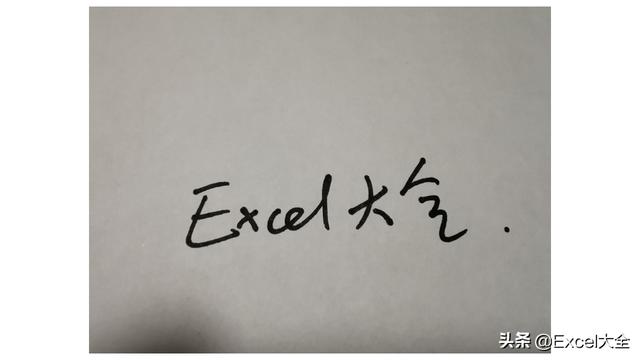
第二步:打開Word,導入此手寫簽名照片
此時,你需要在Word中處理下此照片,使之合适大小、背景透明:
①裁剪圖片,删除不必要的部分(菜單:裁剪);
②調整照片為黑白色(菜單:顔色,重新着色);
③設置背景為透明(菜單:顔色,設置透明背景);
④調整至合适大小(直接拖動照片邊框調整)。
如下所示:

第三步:設置自動更正
選擇調整後的簽名,在Word選項的“自動更正”中,添加更正規則即可,如下所示:

至此,電子版簽名完成。
如示例中,輸入“簽名”即可自動替換為手寫簽名。
使用時,可以把插入的簽名設置為“浮于文字上方”,然後用鼠标調整手寫前面的位置。
好了,此節小技巧,就分享到這,動手試試,就能學會了。
,更多精彩资讯请关注tft每日頭條,我们将持续为您更新最新资讯!




